AWSサーバーを管理するために、AmazonクラウドはAWSCLIと呼ばれるコマンドラインインターフェースツールを提供しています。 これは、ユーザーがシステムのコマンドラインシェルから直接さまざまなAmazonクラウドサーバーを管理および自動化するのに役立つオープンソースプログラムです。ここでは、ターミナルを使用してDebian11Bullseyeまたは10BusterにAWSCLIツールをインストールする手順を学習します。
これはクロスプラットフォームツールであるため、Linuxの他に、AWSのパブリックAPIに直接アクセスできるほか、WindowsとmacOSでも利用できます。
現在まで、2つのバージョンがあります。1つはAWS CLI 2.xで、現在のバージョンは本番環境で使用することを目的としています。一方、バージョン1.xは、下位互換性のために利用可能な以前のバージョンです。
Debian 11BullseyeLinuxへのAWSCLIのインストール
1。コマンドターミナルを開く
CLIでDebianサーバーを使用している場合は、すでにそこにいますが、GUIデスクトップユーザーはすべてのアプリケーションにアクセスしてターミナルアプリを実行できます。
2。 AWSCLIインストールスクリプトをダウンロードする
ここでは、AWSCLIバージョン2をインストールするためのスクリプトをダウンロードしています。 Linuxの場合。以前のバージョンが必要な場合は、Githubにアクセスしてダウンロードしてください。
wget https://awscli.amazonaws.com/awscli-exe-linux-x86_64.zip -O awscliv2.zip
ダウンロードしたzipファイルを抽出
unzip awscliv2.zip
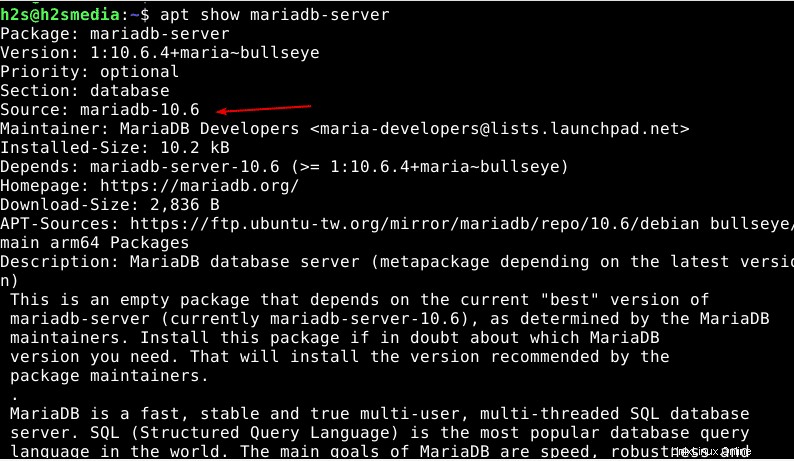
ユーザーはバージョン1.xをインストールしたい
wget https://s3.amazonaws.com/aws-cli/awscli-bundle.zip -O awscli1.zip unzip awscli1.zip sudo ./awscli1/install -i /usr/local/aws -b /usr/local/bin/aws
3。 AWSCLIバージョン2をDebian11または10にインストールします
次に、抽出したディレクトリに切り替えて、以下の sudoの下にあるコマンドを使用してAWSCLIインストールスクリプトを実行します。 権利。
cd aws sudo ./install
4。バージョンを確認する
Debian11または10へのAWSCLIツールのインストールはすでに正常に完了しています。バージョンを確認しましょう。
aws --version

5。利用可能なコマンドとオプションを知るためのヘルプを取得するには
ヘルプコマンドを実行しますが、そのコマンド構造の詳細については、公式ドキュメントを参照してください。
aws help
これは、ローカルシステムでこのアマゾンウェブサービスのコマンドライン管理ツールを使用して、クラウドサーバーサービスを簡単に制御するための簡単な方法でした。